Muunna, muokkaa ja paranna videoita tekoälyllä
Lopullinen opas MPEG:n muuntamisesta AVI:ksi yksityiskohtaisilla vaiheilla
Aina kun sinun on muunnettava tiedosto tietyistä syistä, sinun tulisi tietää, miten muunnettu tiedosto voi vaikuttaa suorituskykyyn, yhteensopivuuteen, kokoon ja niin edelleen. MPEG AVI:ksi tekee eron, varsinkin kun tarvitset videotiedoston parhaassa mahdollisessa laadussa. Jotta tämä onnistuisi, sinun on tiedettävä MPEG- ja AVI-muotojen ero. Lisäksi tarvitset erinomaisen työkalun MPEG-tiedostojen muuntamiseen AVI-muotoon. Löydä paras tarvitsemasi muunnin Windowsille/Macille/verkossa.
Opasluettelo
Osa 1: Miksi sinun pitäisi muuntaa MPEG AVI:ksi: niiden väliset erot Osa 2: Paras tapa muuntaa MPEG-videoita AVI-videoiksi Windowsissa/Macissa Osa 3: Kuinka muuntaa MPEG AVI-muotoon verkossa ilmaiseksi Osa 4: Usein kysyttyä MPEG-videoiden muuntamisesta AVI-muotoonOsa 1: Miksi sinun pitäisi muuntaa MPEG AVI:ksi: niiden väliset erot
Moving Picture Experts Group on kehittänyt MPEG:n käytettäväksi tavallisena digitaalisena videomuotona ja sisältää pakattua video- ja äänidataa. Useimmiten MPEG on oletusmuoto DVD-levyjä poltettaessa, ja sitä käytetään laajalti videotallennuksessa.
Toisaalta AVI on tiedostojen kääremuoto, joka sisältää videodataa, joka on koodattu erilaisilla koodekeilla, kuten XviD, MJPEG, DivX jne. Se sisältää paljon tietoa ja käyttää vain vähemmän pakkausta kuin MPEG.
Näin ollen MPEG:n muuntaminen AVI:ksi on paras tapa katsella elokuvia laadukkaasti. Tällä tavalla voit myös valita haluamasi tekstitykset ja ääniraidat eri kielillä.
Osa 2: Paras tapa muuntaa MPEG-videoita AVI-videoiksi Windowsissa/Macissa
Jos etsit tehokasta työkalua MPEG:n muuntamiseen AVI:ksi, 4Easysoft Total Video Converter on sinua varten. Tämä all-in-one-ohjelmisto sisältää ominaisuuksia MPEG:n muuntamiseen AVI:ksi, mikä tekee jokaisesta tuloksesta korkealaatuisen. Sen avulla voit mukauttaa videolähtöä ja tehdä säätöjä videoenkooderille, kuvanopeudelle, bittinopeudelle, resoluutiolle ja muille.

Muunna MPEG AVI:ksi menettämättä liikaa laatua tulosteen mukauttamisen avulla.
GPU-kiihdytys nopeuttaa muuntamista, videon parantamista ja DVD-rippausta.
Säädä video- ja ääniparametreja, mukaan lukien laatu, koodekki, bittinopeus jne.
Tukee laajaa valikoimaa tiedostomuotoja, kuten HEVC, AVI, MOV, WebM, MP4 ja niin edelleen.
100% suojattu
100% suojattu
Kuinka muuntaa MPEG AVI:ksi 4Easysoft Total Video Converterin avulla:
Vaihe 1Lataa ohjelmisto viralliselta verkkosivustolta ja asenna se laitteellesi. Aloita napsauttamalla Plus -painiketta lisätäksesi MPEG-tiedoston, jonka haluat muuntaa. Napsauta Lisää tiedostoja -painiketta vasemmassa yläkulmassa tuodaksesi toisen MPEG-tiedoston.

Vaihe 2Napsauta lataamisen jälkeen Muoto -painiketta tiedoston oikealla puolella, ja näet asetusluettelon. Siirry kohtaan Video -välilehti ja etsi AVI muoto. Voit valita tiedostolle haluamasi resoluution luettelosta. Jos haluat tehdä säätöjä, napsauta Mukautettu profiili kuvake. Näkyviin tulee pienempi ikkuna, jossa voit muuttaa videokooderia, laatua, resoluutiota ja niin edelleen.

Vaihe 3Valitse pääruudusta muunnetulle tiedostolle määritetty kansio selaamalla Tallenna kohteeseen vaihtoehto alaosassa. Napsauta lopuksi Muunna kaikki -painiketta aloittaaksesi MPEG:n muuntamisen AVI:ksi. Muunnettu tiedosto tulee näkyviin, kun prosessi on valmis.

Osa 3: Kuinka muuntaa MPEG AVI-muotoon verkossa ilmaiseksi
Voit myös muuntaa MPEG:n AVI:ksi verkossa ilman kantorakettien lataamista. Tässä ovat parhaat suositellut online-työkalut MPEG:n muuntamiseksi AVI:ksi ilmaiseksi.
1. OnlineConvertFree
Yksi helpoimmista tavoista muuntaa MPEG AVI:ksi verkossa on käyttää OnlineConvertFreeä. Se tukee yli 250 formaattia ilman rekisteröintiä. Online-työkalu lupaa myös suojatun muuntamisen, koska ladatut tiedostot poistetaan 24 tunnin kuluttua. OnlineConvertFree sallii kuitenkin vain kahden tiedoston muuntamisen samanaikaisesti tiedostokokorajoituksin.
Kuinka muuntaa MPEG AVI:ksi OnlineConvertFreen avulla:
Vaihe 1siirry selaimeesi ja etsi työkalu. Napsauta Valitse tiedosto -painiketta varsinaisesta verkkosivustosta tai voit myös vetää ja pudottaa tiedostoja kansiostasi.
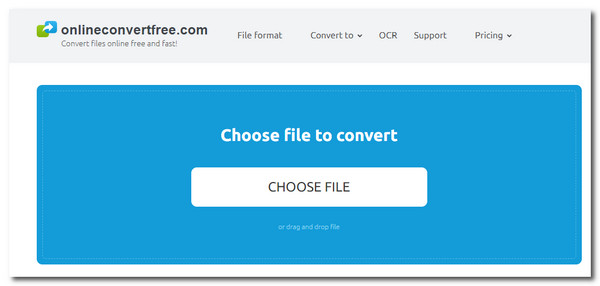
Vaihe 2Voit ladata toisen tiedoston napsauttamalla Lisää tiedostoja -painiketta seuraavalla sivustolla. Napsauta Muoto valikko ja valitse AVI muoto. Jos sinulla on useita MPEG-tiedostoja, jotka haluat muuntaa AVI-muotoon, napsauta Muunna kaikki muotoon -painiketta ja valitse sitten haluamasi muoto.
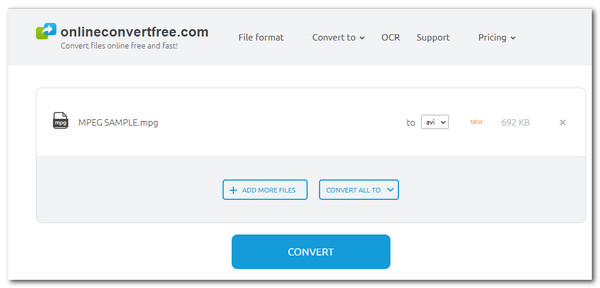
Vaihe 3Kun olet valmis, napsauta Muuntaa -painiketta. Kun muunnos on valmis, napsauta ladata -painiketta tallentaaksesi muunnetut tiedostot kansioon.
2. Convertio
Mikään ei ole parasta kuin luotettava online-työkalu, kuten Convertio. Toisin kuin ensimmäinen suositus, Convertio voi tehdä erämuunnoksen MPEG:stä AVI:ksi valinnaisilla asetuksilla, joilla muokataan videon ulostuloa, kuten videokoodekkia, laatua, kokoa jne. Sinun on vain varmistettava, että sinulla on vakaa Internet-yhteys, tai muunnosprosessi voi kestää kauemmin.
Kuinka muuntaa MPEG AVI:ksi Convertion avulla:
Vaihe 1Siirry Convertion verkkosivustolle selaimessasi ja napsauta Valitse Tiedostot -painiketta ja lataa muutettava MPEG.

Vaihe 2Paikanna Muoto valikko, siirry kohtaan Video vaihtoehto ja valitse AVI muoto. Napsauta Gear -kuvake muuttaaksesi videon koodekkia, kokoa, kuvanopeutta ja paljon muuta. Tallenna muutokset napsauttamalla OK -painiketta.
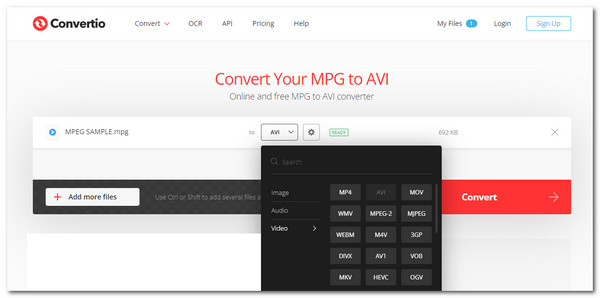
Vaihe 3Napsauta sen jälkeen punaista Muuntaa -painiketta aloittaaksesi muuntamisen. Kun se on valmis, napsauta ladata -painiketta ladataksesi muunnetun tiedoston tietokoneellesi.
3. FreeConvert
Toinen online-työkalu MPEG:n muuntamiseksi AVI:ksi ilmaiseksi on FreeConvert. Muuntaa tiedostot sujuvasti ilman ongelmia ja monia tapoja saada tiedostoja Google Drivesta, Dropboxista tai syöttämällä URL-osoite. Sen ilmainen palvelu myös muuntaa monia tuettuja muotoja, kuten MP4, MOV, WebM, AAC, ALAC jne. Valitettavasti voit muuntaa vain muutamia tiedostoja.
Kuinka käyttää FreeConvertiä MPEG:n muuntamiseen AVI:ksi:
Vaihe 1Napsauta verkkosivulla Valitse tiedostot -painiketta ladataksesi MPEG-tiedostoja. Voit käyttää myös muita lataustapoja, kuten Google Drivesta, Dropboxista tai videon URL-osoitteen perusteella.
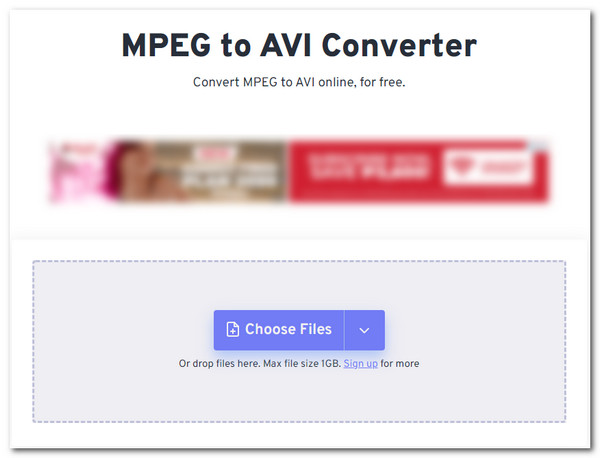
Vaihe 2Sinut ohjataan toiselle sivustolle valitsemaan AVI muodossa Lähtö valikosta. Voit myös säätää videolähtöä rataskuvakkeella. Löydät luettelon videolähdöistä. Napsauta Käytä asetuksia ottaaksesi kaikki muutokset käyttöön.
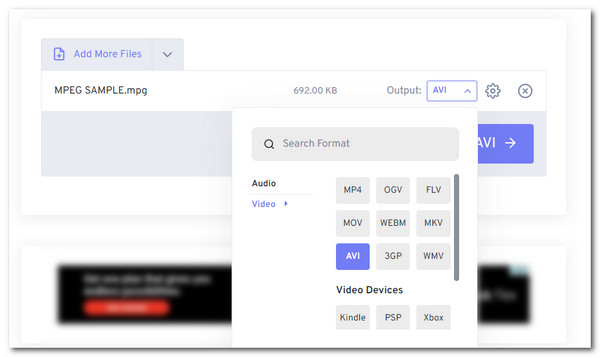
Vaihe 3Klikkaa Muunna AVI:ksi -painiketta siirtääksesi MPEG:n AVI:hen ja napsauta ladata -painiketta, kun se on valmis.
Osa 4: Usein kysyttyä MPEG-videoiden muuntamisesta AVI-muotoon
-
Kumpi on parempi: MPEG vai AVI?
Mitä tulee videon laatuun, AVI on parempi kuin MPEG. Lisäksi voit avata ja toistaa AVI-tiedoston monilla laitteilla. Mutta voit käyttää MPEG:tä, kun haluat polttaa videon DVD-levylle.
-
Mitä mediasoittimia minun pitäisi käyttää AVI-tiedostojen avaamiseen?
AVI-tiedoston avaamiseksi ja toistamiseksi on monia mediasoittimia. Voit aloittaa VLC Media Playerista, KM PLayerista, SM Playeristä, FreeSmith Video Playeristä ja niin edelleen.
-
Muuntaako VLC Media Player MPEG:n AVI:ksi?
Kyllä. Avaa VLC laitteellasi ja siirry kohtaan Media -valikko ja valitse Muunna/Tallenna vaihtoehto. Lisää MPEG-tiedosto ja tee siihen muutoksia Mukautettu profiili valikosta. Valitse lopuksi kansio, johon haluat tallentaa muunnetun tiedoston, ja napsauta alkaa -painiketta.
Johtopäätös
Yhteenvetona voidaan todeta, että MPEG:n muuntaminen AVI-muotoon voi parantaa videonlaatua, koska AVI voi käsitellä enemmän dataa kuin MPEG. Ammattimaisesti muunna MPEG AVI-muotoon, käytä 4Easysoft Total Video Converteria vaivattomasti. Lataa sen täysversio ja totea itse sen tehokkaat ominaisuudet.
100% suojattu
100% suojattu




